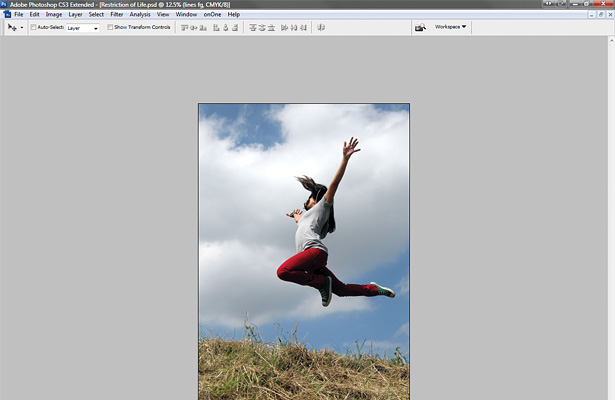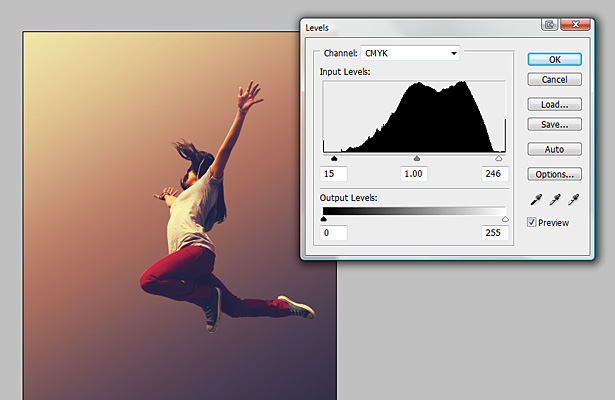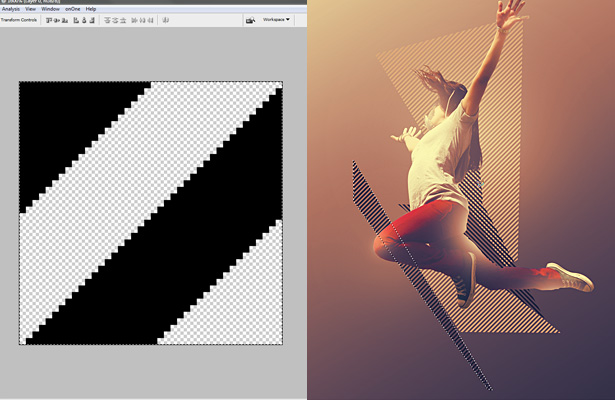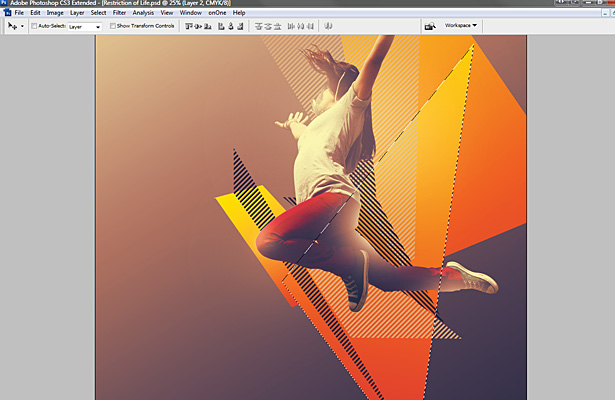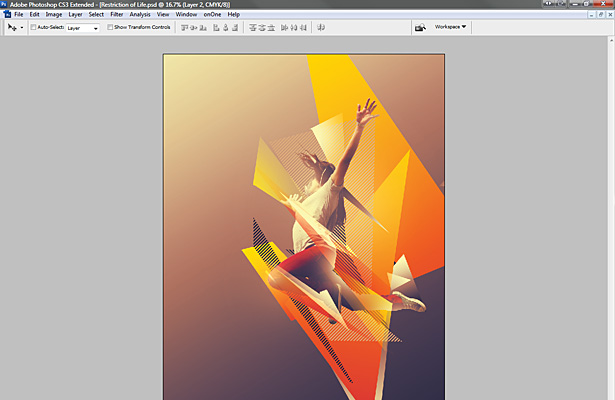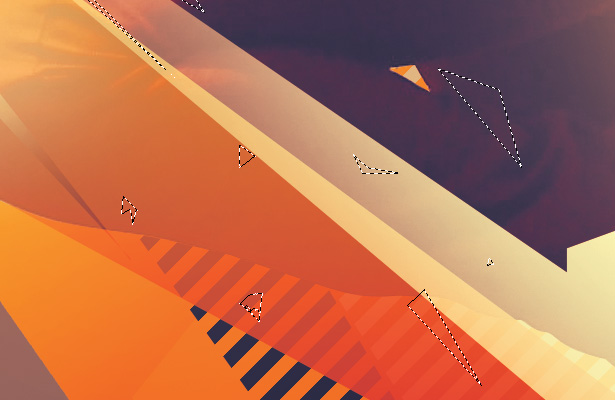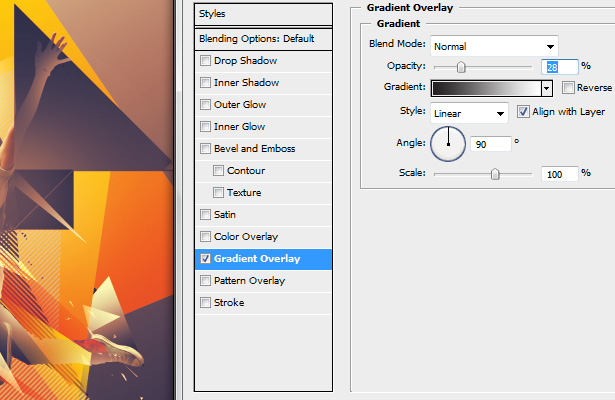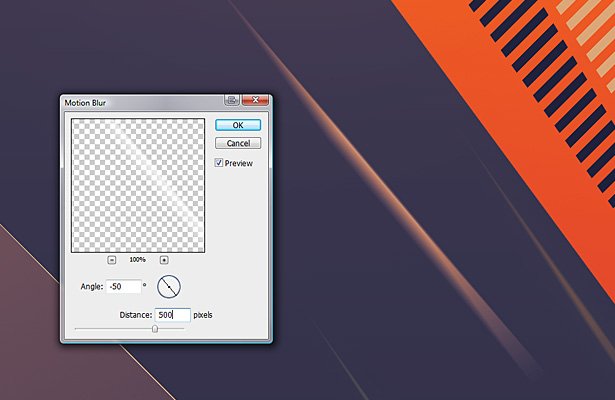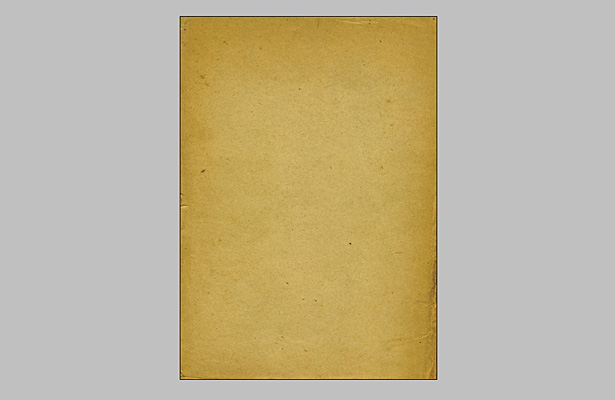Jak vytvořit živý obraz pomocí Photoshopu
V tomto tutoriálu se budeme zabývat tím, jak na fotografii přidávat další energii a dynamiku . Účinky mohou být rozšířeny a použity na mnoha fotografiích, které vytvářejí pocit pohybu a živosti statického obrazu.
Tutorial byl vytvořen a napsán renomovaným umělcem Mike Harrison (aka destill) a toto je jeho první tutoriál pro blog. Jeho práce se objevila v časopisech Computer Arts a Advanced Photoshop.
OK, dostatek úvodu, a s tutoriálem ...
Krok 1
Začněte tím, že vyberete obrázek podobný tomu, který někdo skočí ve vzduchu ( originální obrázek ). Vyberte si snímek, o kterém máte pocit, že má spoustu energie , a to ještě předtím, než přidáte vše ostatní. Vytvořte nový dokument ve formátu A3 s rozlišením 300 dpi, nebo pokud dáváte přednost mírně menšímu, pak použijte A4 300 dpi.
Krok 2
Přetáhněte obrázek do nového dokumentu a uchopte nástroj pro pero, pečlivě začněte přidávat bod po bodu, dokud neotočíte celé tělo dívky. Klepnutím na tlačítko A vyberte nástroj pro výběr cesty a klikněte pravým tlačítkem myši na cestu> Vytvořit vektorovou masku . To nám dá čistou hranu a vyrazíme na pozadí, připravené pro nás přidat vlastní.
Krok 3
S prázdným pozadím vytvořte nějakou okamžitou hloubku tohoto dílu přidáním přechodu . Takže vyberte nástroj pro přechod a nechte ho černou až bílou. Nyní přetáhněte vpravo dole vlevo nahoře, přetáhněte však hrany plátna tak, aby se změnilo od tmavě šedé až světle šedé.
Krok 4
Nyní někdy chci dostat barevnou paletu a tón třídit brzy, a v případě tohoto kusu to uděláme jenom. Co budeme dělat, je něco tak jednoduchého, ale velmi efektivní při vytváření nálady díla. V nabídce přejděte na vrstvu> Nová vrstva úprav> mapa přechodů . Nyní zvolte přednastavený modrý, červený až žlutý gradient, stiskněte ok a nastavte tuto opacitu vrstev na 40%. Vypadá trošku vyprázdněný, takže byste měli vždy přidat ještě pár úprav a pro tento kus přidáme jeden pro jas / kontrast, nastavený na +8 pro jas a +28 pro kontrast a jeden pro úroveň které nastavíme na 15, 1,00 a 246 pro 3 vstupní boxy.
Krok 5
Položme dívce nějaký pop a přidáme nějaké osvětlení. Ctrl + klikněte na původní vrstvu zásobníku, abyste vytvořili výběr kolem dívky, poté na novou vrstvu, uchopte kartáčový nástroj a používejte různé velikosti a průtok nastavený na přibližně 24%, začněte kartáčováním oblastí, které si myslíte, že by vypadaly dobře s některými bílými světlo na nich. Poté snížte opacitu na přibližně 15-35%.
Krok 6
Dejte kusu nějakou okamžitou energii, když přidáte některé diagonální pruhy v podobě náhodných geometrických výběrů naplněných vzorem. Vytvořte nový dokument o rozměrech 40 x 40 pixelů a vytvořte podobný snímek obrazovky vlevo dole, vytvořte transparentní pozadí, pak Ctrl + A a přejděte na příkaz Upravit> Definovat vzor . Nyní se vráťte k hlavnímu dokumentu a vytvořte náhodné geometrické výběry s nástrojem polygonální lasso a upravte> Vyplňte je vzorem. Uchovávejte je ve směru energie vašeho člověka v kusu a udělejte nějaké černé, některé bílé.
Krok 7
Čas přidávat některé velké jasně barevné tvary, aby se tento kus pohyboval. Opět s polygonálním lasovým nástrojem vytvořte některé velké geometrické vícestranné tvary a pomocí gradientu nastavte nástroj od červené do žluté, vyplňte své výběry a pozici / transformace, dokud nebudete mít pěkné uspořádání. Umístěte je nad nebo za diagonálně prokládanými tvary, ať už máte pocit, že vypadáte dobře.
Krok 8
Nyní začněte vrstvit to tím, že přidáte spoustu dalších tvarů různých velikostí přes a za dívkou. Dělejte to, co jsme udělali v posledním kroku pomocí nástroje polygonální lasso a vytvořte ostré tvary. Vyplňte některé s černým na bílý gradient, jiné s žlutou až průhlednou nebo červenou až průhlednou, hrajte si s ní, dokud jste vynechali obrázek s pěkným množstvím tvarů.
Krok 9
Vypadáš dobře? Myslel jsem si to. Teď se podíváme na detail. Chcete-li to provést, nechte si vytvořit nějaké štětky, které zvýší energii dílu. Uchopte znovu polygonální lasso nástroj a vytvořte malý úhlový tvar, přidržte posun a vytvořte další. Opakujte to několikrát, dokud nebudete mít spoustu tvarů. Pak je vyplňte černou / bílou a polohou. Můžete také použít nástroj pro pero, ale v tomto případě je nástroj lasso lepší, protože tvary se budou cítit nepravidelněji a neplánovaně, což je to, co chceme.
Krok 10
Je čas na to, aby se kousek rozvinul. Chyť polygonální lasso nástroj (ještě jednou) a vytvořit další výběry, ale držet tyto poměrně čtvercové a ne tak ostrý, aby se trochu kontrast k jiným tvarem jsme vytvořili dříve. Naplňte černou barvu a použijte překryvný gradient s nastavením zobrazeným na následujícím snímku obrazovky. Všimněte si účinků na dívčí rameno, které nyní prochází jako pevný tvar díky osvětlení, které jsme přidali k ní v kroku 5. Takže umístěte tvar za tuto vrstvu tak, aby to procházelo, také se můžete cítit volně vytvořit tento efekt s jiným tělem části dívky.
Krok 11
Pro nějakou přidanou energii, tok a detail můžeme do obrazu přidat trochu tenké čáry , jak nad horní vrstvou většiny vrstev, tak i vpravo na pozadí. Takže zachyťte nástroj na řádku a nastavte ho na 2 pixely, na nové vrstvě začněte kreslit některé čáry ve směru ke zbytku tvarů, ale s nimi nepřestávejte příliš blázen, ale udržujte je jemné. Nyní vytvořte řádkový nástroj o šířce 1 pixelu a na další nové vrstvě nakreslete ještě další čáry, téměř jako u fragmentů.
Krok 12
Chcete-li dále zvýšit energii, vytvořte některé světlé pruhy. Takže vytvořte ještě trochu ostré tvary a vyplňte je do bílé. Přejděte na filtr> rozostření> rozmazání pohybu a natočte úhel stejný jako úhel tvaru, přičemž vzdálenost je nastavena poměrně vysoko na přibližně 4-500. Duplikovat a uspořádat některé tvary a hrát s režimy opacity a blending pro větší zájem.
Krok 13
Obraz nyní vypadá skvěle, ale není to úplné, potřebuje nějaké konečné úpravy. Takže vytvořte ještě nějaké částice s nástrojem pera nebo lasso a naplňte je bílou a umístěte je za většinu vrstev. Také vytvářejte některé větší tvary s jemnými přechody a režimem prolínání překrytí, abyste si vybrali pěkný vzhled, umístěte je tak, jak chcete dosáhnout příjemné rovnováhy. Značil jsem, kde jsem přidal nějaké další tvary k použití výběru na obrazovce níže.
Krok 14
Téměř tam a udělat věci, které jsou pro některé tvary dynamičtější. Uchopte kartáčový nástroj v rozměru kolem 900 s průtokem nastaveným na přibližně 15-20%. Jemně kartáčujte na plochy, abyste ji zlehčili, a přitom je to velmi jemné, i když nechcete zabíjet. Poté snížte opacitu, abyste ji pěkně promíchali.
Krok 15
Konečně dobře, možná nebudete fanouškem textur, ale já jsem, a pro tento kus bude fungovat opravdu dobře. Najděte textovou strukturu papíru s vysokým rozlišením, jako je ten na snímku obrazovky, přetáhněte ji nad všechny vrstvy v hlavním dokumentu, zvětšete ji tak, aby vyhovoval požadavkům, a nastavte režim skládání na barevné vypalování s neprůhledností kolem 40%. To způsobuje, že barvy skutečně přicházejí do života a zvětšují náladu.
Krok 16
Takže tam jsme, zkontrolujte konečný obrázek níže! S podobnými obrázky existuje minimalistická cesta a chaotická cesta, kde jsme mohli pokračovat v přidávání stále více tvarů. Ale v tomto případě jsme se usadili na něco uprostřed s opravdu příjemnou rovnováhou.
Napsal výhradně pro WDD Mike Harrison. Na své webové stránce můžete vidět více jeho práce destill.net
Nedovolte, abych vás přestal přidávat další prvky, dělat cokoliv, co máte pocit, že vypadá dobře, prostě nepřekračujte vrchol. Doufám, že jste si tento tutoriál užil - podělte se prosím o níže uvedené komentáře ...